如何使用Word批量将图片设置成一样大小
更新:2018-07-12
如何使用Word批量将图片设置成一样大小?我们一起来学习一下。
如何使用Word批量将图片设置成一样大小?我们一起来学习一下。
工具/材料
Word操作方法
-
01 如图,是word中不同大小的三张图片。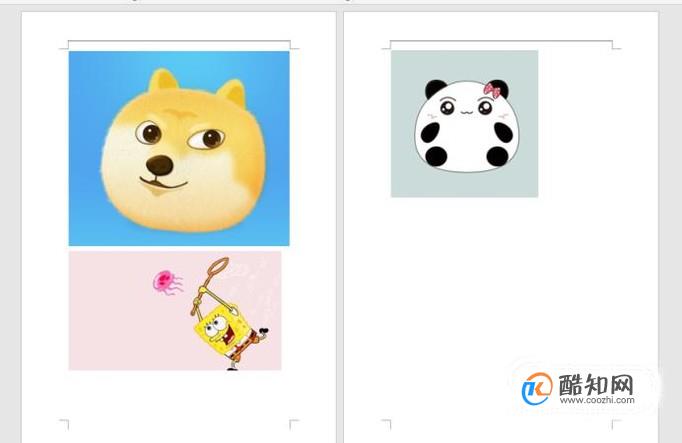
-
02 选择第一张图片,点击鼠标右键,选择“大小和位置"。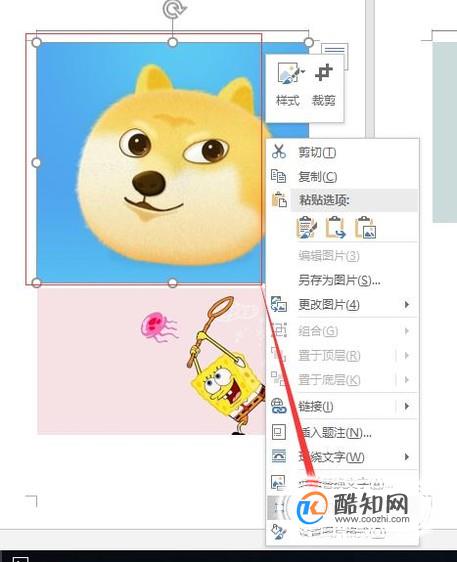
-
03 我们把高度设置为”8“,同时在”锁定纵横比“、”相对原始大小“前打勾。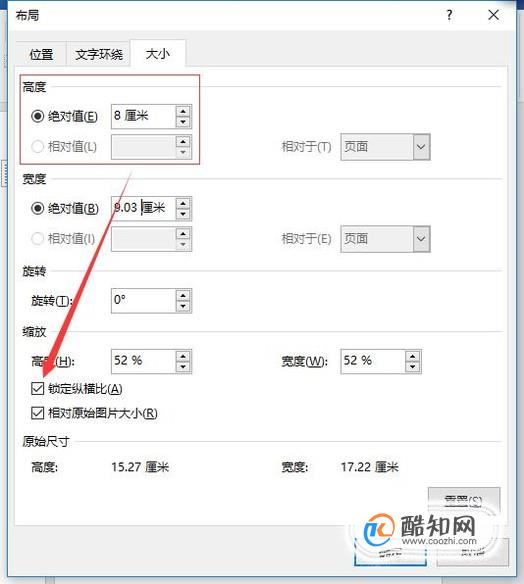
-
04 第一张图设置完毕,我们选择第二张图片,按一下”F4“,就会发现该图片变成和上图一样大的图片了。以同样的方法设置第三幅图片。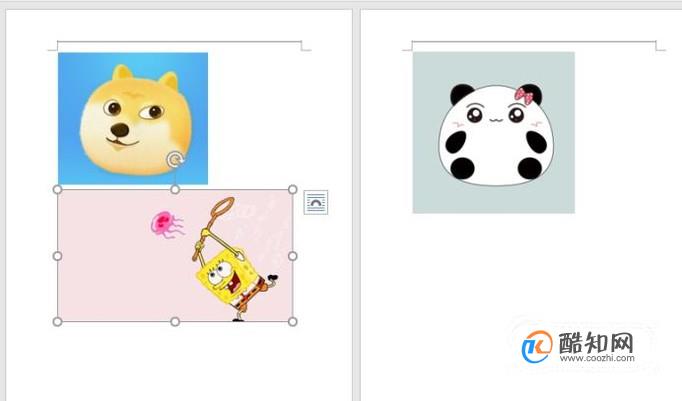
-
05 设置完毕,如图。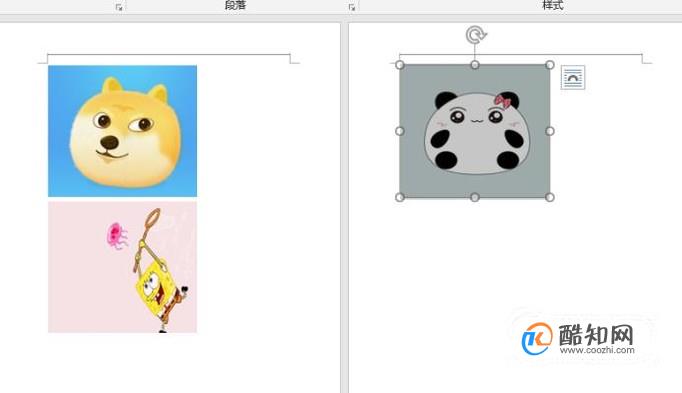

excle表格如何自动添加序号
电脑
2018-11-02
Excel统计文字个数的函数公式
电脑
2018-11-02
internet保护模式禁用怎么开启
电脑
2018-11-02
excel电子表格日期超期怎么自动变色
电脑
2018-11-02
联想拯救者怎么关闭软件自动更新
电脑
2018-11-02
教大家win10怎么使用激活工具轻松激活系统
电脑
2018-11-02
Win10系统没有声音如何修复?
电脑
2018-11-02
怎么检测电脑屏幕的质量好坏
电脑
2018-11-02
用photoshop制作公章
电脑
2018-11-02
PS如何用画笔工具绘图
电脑
2018-11-02



